ホームページ >システムチュートリアル >Windowsシリーズ >win7システムが破損して正常に使用できない問題を解決するにはどうすればよいですか?
win7システムが破損して正常に使用できない問題を解決するにはどうすればよいですか?
- 王林転載
- 2024-02-10 11:36:311266ブラウズ
phpエディタXiaoxinは、Win7システムが破損して正常に使用できない問題を解決する方法を紹介します。 win7 システムが破損し、正常に使用できない場合は、次の解決策を試すことができます。 1. システム修復ツールを使用して修復します。 2. システムドライバーを再インストールします。 3. システム復元機能を使用して、システムを以前の通常の状態に復元します。 4. システムを再インストールします。これらの方法は、Windows 7 システムの損傷の問題を解決し、コンピューターを通常の使用状態に戻すのに役立ちます。
Win7システム損傷修復方法
方法1:ショートカットキーで実行を開き、コマンドを入力して修復に入ります
1.まず「win」と「」を押します。 「R」を同時に押して実行ウィンドウを開き、入力ボックスにコマンド「cmd」を入力し、「OK」をクリックするか、Enterキーを押します。
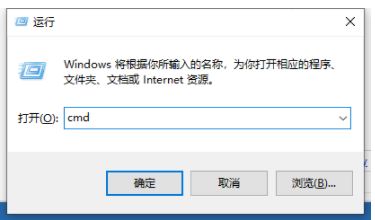
2. この時点で、コマンド プロンプト ウィンドウ ページでコマンド「sfc/scannow」を入力し、Enter キーを押す必要があります。
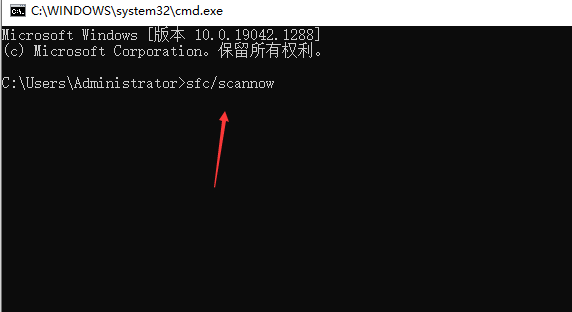
#3. コンピュータは何も操作しなくても、自動的にシステム ファイルのスキャンを開始します。
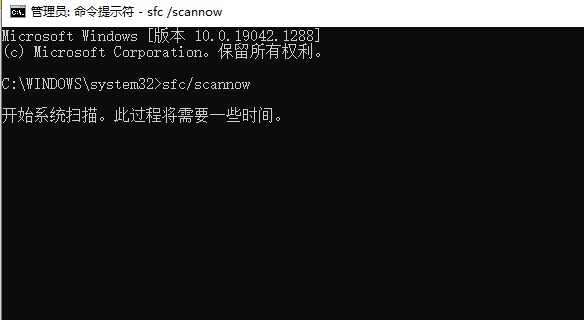
4. システム ファイルが破損していない場合、コンピュータは「Windows リソース保護により整合性の競合が見つかりませんでした」というメッセージを表示し、コンピュータは破損したシステム ファイルを修復します。 、そして最後に、「Windows リソース保護は破損したファイルを検出し、それらを正常に修復しました。」というプロンプト メッセージがポップアップ表示されます。
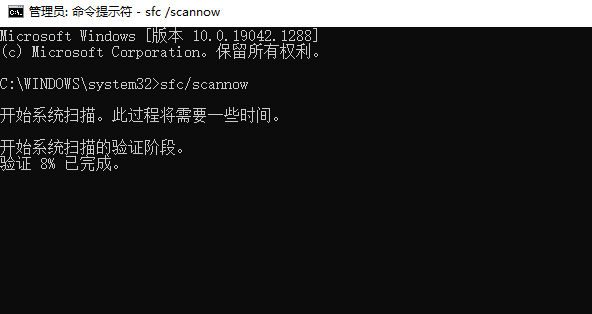
方法 2: セーフ モードに切り替えて修復する
1. コンピュータの破損した Windows 7 システムを修復するにはどうすればよいですか?まずコンピュータを再起動します。起動プロセス中に、F8 キーを素早く繰り返し押してから、詳細な起動オプションを入力し、「最新の正しい構成」で開始することを選択する必要があります。
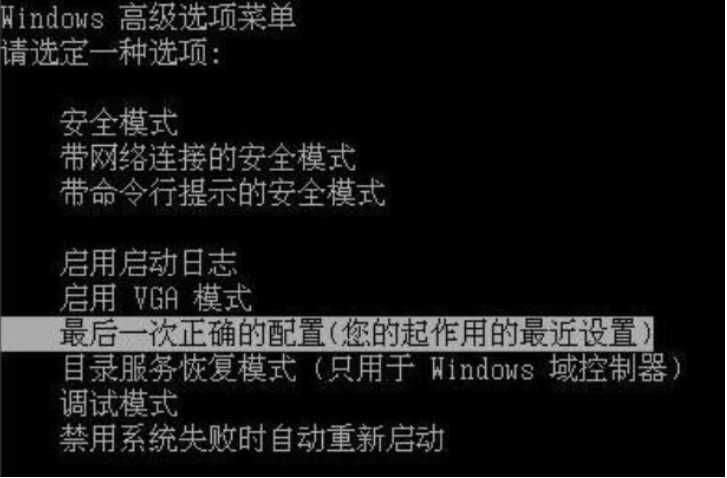
#2. デスクトップに入ったら、「コンピューター」をクリックし、「プロパティ」を選択します。
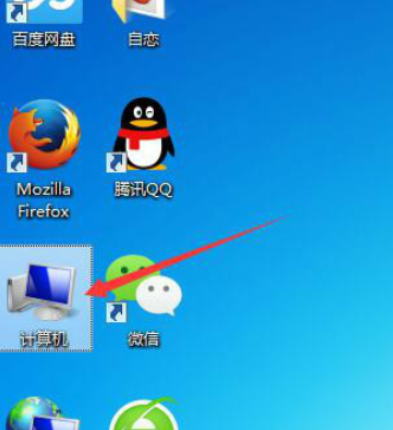
#3. 次に、ウィンドウ インターフェイスの左側にある詳細システム設定を開きます。
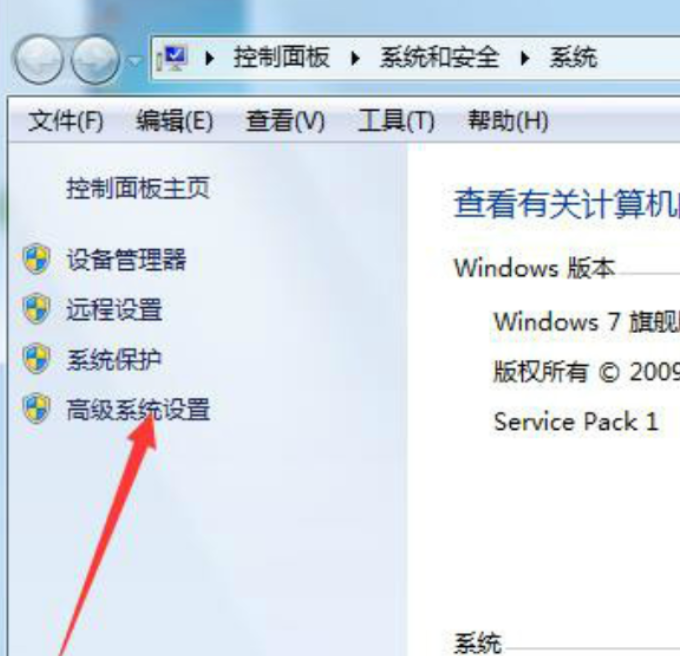
#4. 開いたタブで「詳細」ページを選択し、「パフォーマンス」の下にある「設定」ボタンをクリックします。
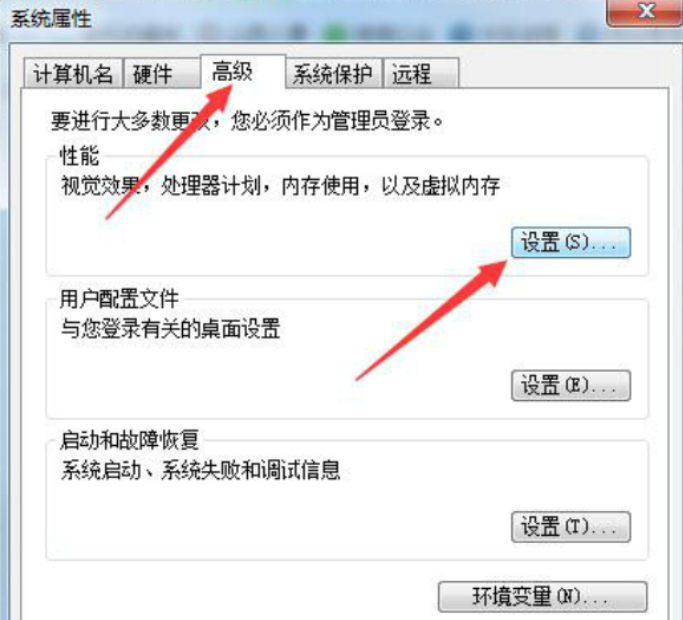
5. 次に、[詳細設定] を選択し、仮想メモリを見つけて [変更] をクリックし、コンピュータが仮想メモリを自動的に調整するまで辛抱強く待ち、修正するためにコンピュータを再起動します。それ。
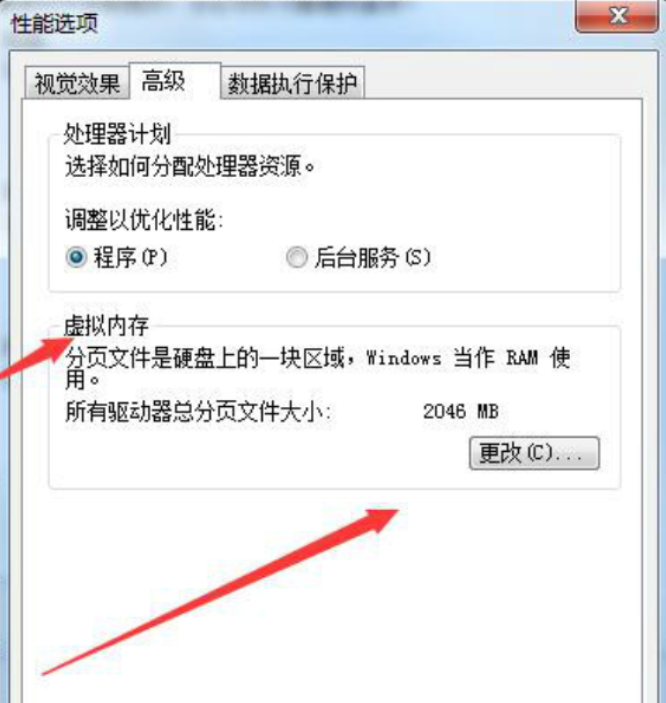
以上がwin7システムが破損して正常に使用できない問題を解決するにはどうすればよいですか?の詳細内容です。詳細については、PHP 中国語 Web サイトの他の関連記事を参照してください。

